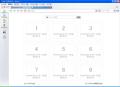IE7で表示中のWebページをお気に入りに追加するには、ツールバーの[お気に入りに追加]ボタン→[お気に入りに追加]を選択します。マウス操作ではIE6より一手間増えているので、[Ctrl]+[D]キーを利用しましょう。
お気に入りの並べ替えや削除は、[お気に入りセンター]ボタンをクリックして(または[Alt]+[C]キー)、「お気に入りセンター」パネル上で行います(図17)。パネルの上部には[お気に入り][フィード][履歴]ボタンがあり、それぞれクリックして表示内容を切り替えます(フィードについては後述)。履歴には[▼]ボタンが付いていて、表示方法の変更や検索が行えます。追加したお気に入りは、ドラッグ&ドロップで位置を移動したり、右クリック→[削除]で削除したりできます。フォルダを作成する場合は、右クリック→[新しいフォルダの作成]を選択します(図18)。
「お気に入りセンター」パネルは、パネル以外の部分をクリックすると非表示になります。パネル右上の[お気に入りセンターを固定]ボタンをクリックすると、IE6と同様に固定されたパネル表示になります(図17) |
フォルダを作成する場合は、適当なお気に入りを右クリック→[新しいフォルダ]を選択します。フォルダは右クリックしたお気に入りと同じフォルダ内に作成されます(図18) |
また、[お気に入りの追加]ボタン→[お気に入りの整理]を選択(または[Ctrl]+[B]キー)すると、[お気に入りの整理]ダイアログ上でも同様に整理することができます。ただし、複数のお気に入りをまとめて移動したりはできません。[Shift]キーを押しながら[お気に入りの追加]ボタン→[お気に入りの整理]を選択して、お気に入りのフォルダを開いて整理した方が早いでしょう。
複数のタブを「タブグループ」として保存する
IE7では、開いているタブを「タブグループ」としてお気に入りに追加できるようになっています。[お気に入りに追加]ボタン→[タブグループをお気に入りに追加]を選択し、「タブグループ名」に適当な名前を入力して[追加]ボタンをクリックします(図19)。「作成先」でフォルダを作成することはできないので、とりあえず保存して後からフォルダを作成するか、一度キャンセルしてフォルダを作成してから再度操作を行います。
「お気に入りセンター」を開くと、先ほどタブグループ名で指定した名前のフォルダがあるのが確認できます。タブグループとして保存したお気に入りの正体は、フォルダにまとめられたお気に入りというわけです。フォルダにマウスポインタを合わせると、右端に[→]のアイコンが現れるので、これをクリックするとフォルダ内のお気に入りがすべてタブで開きます(図20)。
複数のタブをホームページに設定する
IE7では、起動直後に表示される「ホームページ」に複数のタブを登録することが可能になりました。これにより、起動時に複数のWebサイトをタブで同時に開くことができます。また、コマンドバーの[ホーム]ボタンをクリックすれば、表示中のタブを起点として、ホームページとして登録したタブが開きます。
表示中のWebページをホームページのタブに追加するには、[ホーム]ボタンの右側にある[▼]ボタンをクリック→[ホームページの追加と変更]を選択し、表示されたダイアログで追加方法を指定します(図21)。なお、登録したホームページの各ページは、[ホーム]ボタンの右側にある[▼]ボタンをクリックすると一覧表示され、個別に開くこともできます。